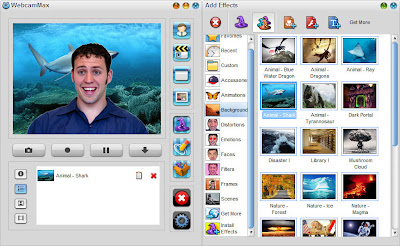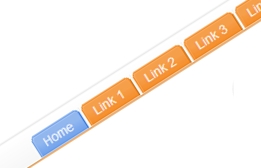Bagi yang terbiasa menggunakan
web camera, anda juga pasti terbiasa
menggunakan
web software camera yang disertakan pada perangkat yang
anda beli. Tetapi jika anda masih belum puas dengan software
camera
bawaan pada saat pembelian perangkat, anda bisa menggunakan beberapa
software di bawah ini.

Sebagian software yang kami sebutkan berupa trial, sebagian lagi
shareware dan sisanya bersifat free software yang bisa anda gunakan
dengan gratis. Berikut kami sampaikan aplikasi webcam terbaik menuru
kami (berdasarkan pengalaman dan referensi dari banyak website).
1) Cyberlink YouCam
Jika anda membeli notebook beserta windows yang telah terinstall di
dalamnya, pasti tahu yang namanya Cyberlink YouCam. Software ini
biasanya sudah disertakan pada notebook seperti Lenovo, Acer, Toshiba,
Axio dan beberapa merek notebook yang lain. Fitur yang disediakan juga
beragam, mulai dari animasi, efek gambar dan beberapa tool lain yang
disertakan.

Sebenarnya lisensi Cyberlink YouCam tidak gratis dan untuk
menggunakannya harus membelinya terlebih dahulu melalui online store
pengembangnya. Tetapi karena di bundle bersama notebook beserta OS-nya,
maka anda bisa menggunakannya dengan gratis.
Yang ingin mencoba Cyberlink YouCam, bisamencoba versi trial selama
30 hari yang bisa didapatkan di official website
Cyberlink YouCam.
2) ManyCam
Tidak seperti Cyberlink YouCam yang bersifat trial, ManyCam adalah
software gratis yang bisa anda gunakan sepenuhya tanpa harus membeli
lisensi pada pengembangnya. Kapasitas software-nya juga lebih kecil saat
mendownload software dari official website mereka.

Karena kapasitas file yang kecil, fitur-fitur pada manycam juga tidak
sebanyak seperti pada Cyberlink YouCam. Anda tidak akan menemukan
banyak animasi, fitur video dan efek camera yang bisa anda pilih.
Ingin segera mencoba? Download ManyCam dar
official website-nya.
3) YawCam
YawCam merupakan kependekan dari Yet Another Webcam Software.
Software ini lebih sederhana lagi dari manyCam software. Anda sama
sekali tidak akan menemui animasi, efek camera dan beberapa fitur
menarik yang biasa ada di webcam software.

Kelebihannya, aplikasi ini bisa anda gunakan untuk merekam gambar
secara terjadwal sesuai dengan jadwal yang telah anda tentukan. Jadi,
selain sebagai aplikasi chatting anda bisa menggunakannya pada camera
yang dipakai untuk mengawasi rumah atau kantor yang sedang anda
tinggalkan. Jika ingin menggunakannya, download aplikasinya melalui
official
webiteYauCam.
4) Vitamin D Camera
Kalau yang ini, tersedia tiga versi yang bisa dipilih yaitu starter
edition, basic edition dan pro edition. Sesuai namanya, yang pro edition
memiliki fitur yang lebih menarik dari versi yang lain. Sedangkan dalam
hal lisensi, starter edition bisa dimiliki dengan gratis, sedang yang
lain harus membeli lisensi terlebih dahulu jika ingin mencobanya.

Ingin mencoba menggunakan Vitamin D software? Download melalui
official website-nya.
5) WebCamXP
Sama seperi YawCam, aplikasi ini bisa digunakan sebagai software
untuk mengawasi lingkungan sekitar. Fungsi yang lain, software ini juga
bisa digunakan bersama aplikasi chatting seperti
yahoo
mesenger,
skype
dan aplikasi yang lain.

Jika ingin menggunakannya secara personal, anda bisa mendowloadnya
secara gratis. Tetapi, jika ingin menggunakannya pada banyak perangkat
kamera, anda harus membeli lisensinya karena versi gratis hanya tersedia
untuk versi personal. Download aplikasinya official website
WebCamXP
software.
Kesimpulan
Semua software yang kemi sebutkan di atas mempunyai kelebihan dan
kekurangan masing-masing. Ada yang memiliki banyak fitur tetapi dengan
harga mahal dan ada juga yang gratis tetapi dengan sedikit fitur. Semua
tergantung pilihan masing-masing, anda dapat memilih sesuai dengan
kebutuhan anda.